使用AirPrint发送传真
可以使用AirPrint从打印机发送传真。
要发送传真,请将打印机添加到计算机。
检查环境
首先,请检查环境。
-
AirPrint操作环境
运行macOS的计算机。
 注释
注释- 有关支持的操作系统版本,请单击主页以返回所用型号在线手册的首页,并搜索“规格”。
-
要求
计算机和打印机必须正确连接。
添加打印机到计算机
-
打开系统偏好设置,并选择打印机与扫描仪
-
单击添加打印机、扫描仪或传真...以显示打印机列表。
-
选择显示有Bonjour 多功能的打印机型号名称。
 注释
注释- 如果打印机未显示,请检查以下各项。
- 打印机是否开启。
- 安全软件的防火墙功能是否关闭。
- 打印机是否连接到访问点或直接连接到计算机。
- 如果打印机未显示,请检查以下各项。
-
从使用中选择Secure AirPrint或AirPrint。
-
从使用列表选择Canon XXX series(“XXX”表示型号名称)。
发送传真
 注释
注释
- 仅支持黑白发送。
-
确保打印机已开启。
-
在应用程序中打开要传真的文档。
-
打开打印对话框。
要打开打印对话框,可以从应用程序软件的文件菜单中选择打印...。
-
从打印机列表选择Canon XXX series - Fax(“XXX”表示型号名称)。
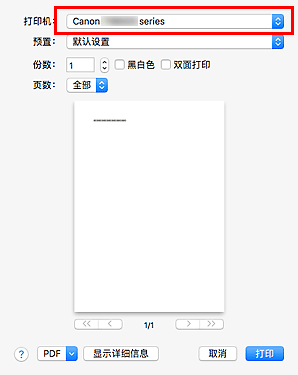
-
根据需要指定传真纸张设置。
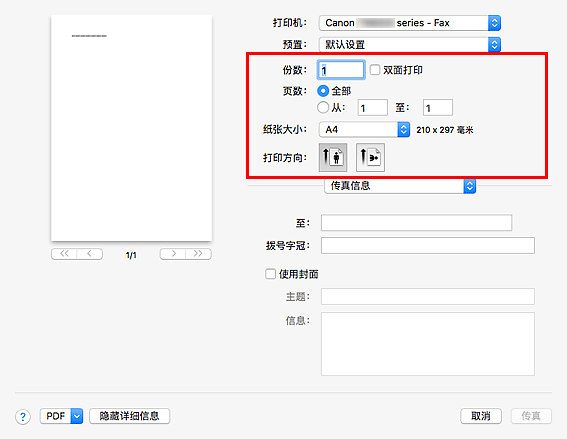
-
在收件人中输入传真/电话号码。
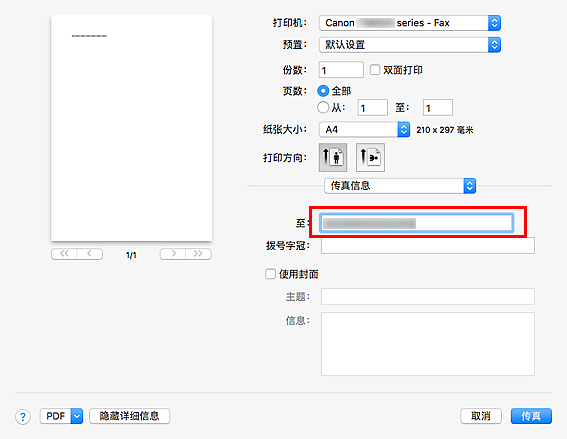
如果指定拨号前缀,请根据需要在拨号前缀中输入代码并指定封面设置。
-
单击传真。
自动拨号并发送传真。
 注释
注释- 要取消发送传真,按打印机的停止按钮。
自动重拨
如果无法发送传真(如接收方的电话占线时),根据打印机的自动重拨设置自动重拨号码。
可以启用或禁用自动重拨。 如果启用自动重拨,可以指定尝试重拨的最多次数和每次尝试重拨之间打印机等待的时长。
 注释
注释
- 要取消自动重拨,请等待至重拨开始,然后按打印机的停止按钮。
- 有关详细信息,请单击主页以返回所用型号在线手册的首页,并搜索“传真设置”。
